HARDWARE PC周辺機器情報をいち早くお届けします!
【ゲーミングモニター「Alienware AW2521HF」レビュー】世界のeスポーツで採用されている「240Hz 1ms」の実力をチェック!

ゲーミングPCの高性能化に加え、PlayStation 5(PS5)やXbox Series X/Sといった次世代ゲーム機の登場により、ゲーミングモニターが注目されている。これらのハードウェアでは、4Kや8Kといった高解像度による精細な映像が話題になりがちだが、ゲーマー界隈ではハイリフレッシュレートの重要性が高いと言われている。
一般的なPCや従来のゲーム機では、1秒間に60回、画面が更新されていた。この場合、60Hzのリフレッシュレートと言う。これに対して次世代ゲーム機では、1秒間に120回の画面更新が可能となった(リフレッシュレートは120Hz)。従来の60Hzより高いものを総じて、ハイリフレッシュレートと呼んでいる。
今回レビューをお届けするAlienwareのゲーミングモニター「AW2521HF」は、そのさらに上を行く、1秒間に240回の画面更新が可能(リフレッシュレートは240Hz)。次世代ゲーム機はもちろん、より高性能なゲーミングPCではさらに力を発揮できる。
AW2521HF スペック
パネルタイプ:Fast IPS
アスペクト比:16:9
実効解像度:Full HD(1080p)1920 × 1080
画素ピッチ:0.28mm
輝度:400cd/m²
コントラスト比:1000:1
応答時間:1ms (Gray to Gray)
入力コネクタ:HDMI×2、ディスプレイポート(DisplayPort 1.2モード)、USB 3.0ダウンストリーム×3(タイプA)、USB 3.0ダウンストリーム(BC1.2充電機能付き)、オーディオラインアウト、ヘッドフォン
位置調整:幅、ピボット(回転)、旋回式、傾斜式
カラー:ダークサイド オブ ザ ムーン、ルナライト(AW2521HFL)
寸法(幅×奥行き×高さ。スタンド含む):55.629cm × 25.192cm × 42.21cm
製品情報:Alienware マウス・モニタ & PC 周辺機器
モニターの性能のみならず、使い勝手にも最大限配慮
「AW2521HF」は、24.5インチのフルHD(1920×1080ドット)液晶モニター。最速1msの応答速度を実現したFast IPSパネルを採用し、水平・垂直178度の広視野角、sRGBカバー率最大99%の広色域を備えている。リフレッシュレートは前述のとおり240Hz。HDRには対応していないのが少々惜しい。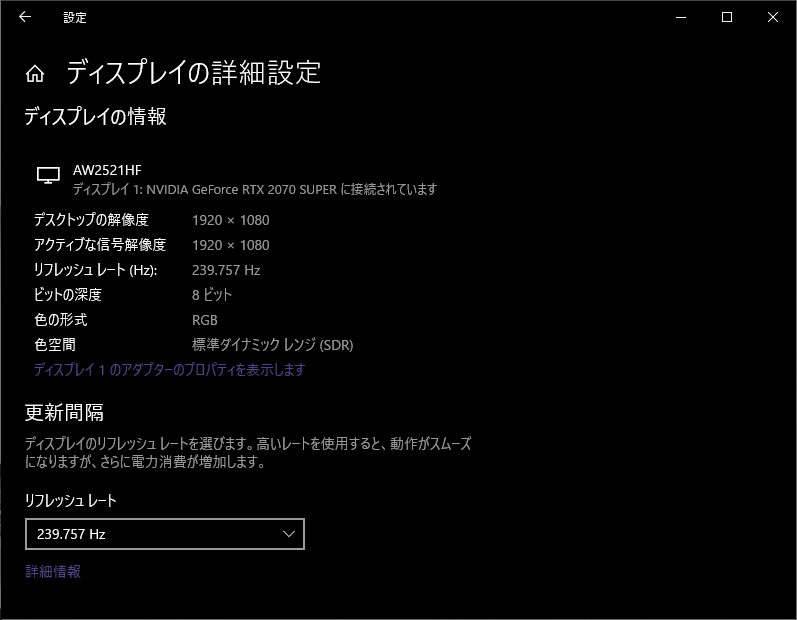 ▲Windows 10の「ディスプレイ」のプロパティ
▲Windows 10の「ディスプレイ」のプロパティ映像入力端子はHDMI×2、DisplayPort×1の計3系統。本機はさらに端子が豊富で、USBアップストリームポートとPCを接続することで、計4ポートのUSB 3.0端子を使用できる。うち2ポートは背面にあるが、残り2ポートは底面にあり使いやすい上、底面右側のポートはUSBデバイスの充電にも対応している。
 ▲背面の端子部
▲背面の端子部また底面の中央部にはヘッドフォン端子があり、ヘッドフォンの着脱も簡単。さらに背面にはヘッドフォンとは別の音声出力端子もあり、外部スピーカーにも接続できるようになっている。内蔵スピーカーは非搭載ながら、外部スピーカーの接続はオーディオ端子でもUSBでもモニターから取れるわけだ。スピーカーはモニター付近に置きたい人が多いはずで、PCから長いケーブルを引き回す必要がなくスマートに設置できる。
 ▲底面の端子部。モニター向かって右側のポート(写真では左側)には充電可能を示すバッテリーマークがある
▲底面の端子部。モニター向かって右側のポート(写真では左側)には充電可能を示すバッテリーマークがある画面部分は底辺以外の3辺フレームレスデザイン。フレーム外周から約5mmは非表示領域になるが、それでもかなり狭額縁だ。デザイン面では底辺部分に「ALIENWARE」の文字があるのみで、正面から見た時にはかなりシンプル。表示領域を最大にして使い勝手を最優先にしようという意図が見える。
付属のスタンドはV字で、幅465.3mm、奥行き251.92mmと、奥にかなり広い。その分だけ設置スペースは必要になるが、設置した時の安定感は高く、前後方向の揺れにもびくともしない。
 ▲スタンド部
▲スタンド部その安定感をもとに、画面位置の調整範囲も広い。傾斜は左右20度、下5度、上21度。高さは130mm。さらに左右どちらも90度の回転が可能で、縦画面にもできる。
 ▲モニターの高さを最高にしたところ
▲モニターの高さを最高にしたところ ▲モニターの高さを最低にしたところ
▲モニターの高さを最低にしたところ背面から見ると、Alienwareのロゴ部分と、スタンドの裏がLEDで光るようになっている。光の色や光り方は、専用ソフト「Alienware Command Center」でカスタマイズできる。モニターの裏側にあるため、LEDは使用者からは見えない(見えるとむしろゲームプレイの邪魔になる)ので、あくまで外向けの演出として使うものとなる。『リーグ・オブ・レジェンド』の大会「LJL」や「Worlds」でもよく見かける光景だ。
 ▲背面のロゴとスタンド裏が光る
▲背面のロゴとスタンド裏が光る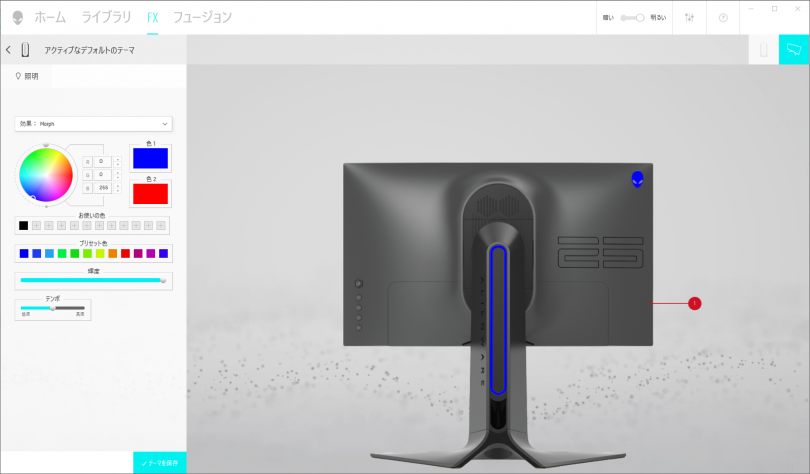 ▲「Alienware Command Center」でライティングは3カ所カスタマイズ可能
▲「Alienware Command Center」でライティングは3カ所カスタマイズ可能なお、検証機のカラーリングは全面ほぼダークグレーで統一されたダークサイドオブザムーンモデルだが、本機と同スペックで、背面やスタンドの一部にシルバーホワイトを配色したルナライトモデル「AW2521HFL」も用意されている。
応答速度のみならず視野角も抜群
次は実際の使用感を見ていく。開封後、まずスタンドの取り付けが必要になる。手順を絵で示したマニュアルが付属しており、その通りにやれば数分で設置できる。モニターを箱から出す前にスタンドを取り付ける手順になっており、うっかりモニターを落として壊すようなことがない配慮がある。また、手順に沿ってケーブルを接続すると、スタンドの中央部かにケーブル類をまとめられるようになっている。モニターの裏から垂れ下がるケーブルがほとんど見えず、見た目と使い勝手の両面で優れている。
 ▲接続したケーブル類をひとまとめにできる
▲接続したケーブル類をひとまとめにできる設置とPCとの接続を済ませたら、底面右端にある電源ボタンを押す。目につかない場所で少し探してしまったが、電源を入れるとボタンがほのかに光り、ボタンを押す指が光って見えるので、電源のオンオフはとてもわかりやすい。それでいて稼働中はボタンの光がほぼ見えないので邪魔にならない。
 ▲光る電源ボタン
▲光る電源ボタン使い始めて最初に感じたのは、視野角の広さだ。広視野角のモニターを好む筆者は、以前からIPSパネルを採用した製品を使ってきたが、その中でも本機は格別に視野角が広い。あらゆる角度から見て色味の変化がないのは当然として、光量の変化もかなり少ない。画面端まで一様な表現のおかげで、ゲームへの没入感が一段高まるように感じられる。
 ▲視野角は極めて広い
▲視野角は極めて広い加えて本機は、応答速度の速いFast IPSパネルを採用している。モニター本体のOSD設定の中に「応答時間」という項目があり、応答速度は「高速」(本機の標準設定)で4ms、「超高速」で2ms、「最速」で1msになる(いずれもGray To Gray)。標準でも4msというのはIPSパネルとしてはかなり高速で、「最速」の1msになれば応答速度で有利なTNパネルに引けを取らないスペックになる。
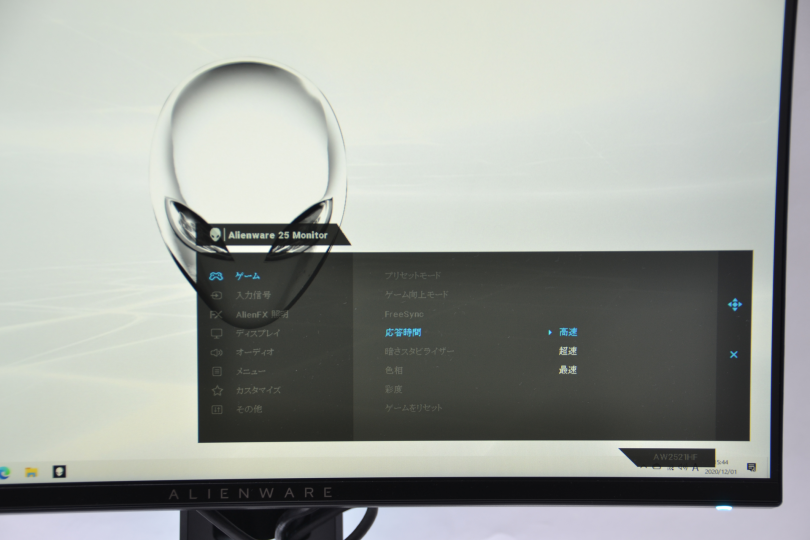 ▲本体右裏のメニューボタンから呼び出せるOSD設定で、応答速度を調節できる
▲本体右裏のメニューボタンから呼び出せるOSD設定で、応答速度を調節できる実際にウェブブラウザーをスクロールさせて文字の見え方を調べてみると、標準設定である「高速」でもほとんどにじみが感じられない。240Hzのリフレッシュレートによる滑らかな動きも。「超高速」にするといくぶん文字の視認性が高くなるが、「最速」にしても変化が感じられなかった。筆者の体感ではあるが、標準の4msでも十分高速だということだろう。
応答速度を上げすぎると残像のようなものが見える「オーバーシュート現象」が発生するモニターもあるが、本機については「最速」を選んでもそのようなものは見えなかった。
こういったモニターの設定は、裏面パネルの右側にあるジョイスティックで操作できる。上下左右でメニュー操作、押し込んで決定という、ゲームパッドのアナログスティックに似た操作で、右手の指1本で簡単に設定できる。
 ▲背面にあるボタンとジョイスティック
▲背面にあるボタンとジョイスティック簡単設定で最適なゲーム向け環境に
続いていくつかゲームも試してみたいが、その前に、本機が持っているゲーミング機能もチェックしておく。まず、本機は可変リフレッシュレート機能として、NVIDIAのG-SYNCと、AMDのFreeSync Premiumに対応している。NVIDIA、AMDのどちらのGPUと接続しても、ティアリングやスタッタリングといった画面の乱れを抑制してくれる。設定メニューにFreeSyncの項目があるので、特段の理由がなければオンにしておく。
設定で注目したいのが「暗さスタビライザー」。暗所の色味を見やすく調整する機能で、暗い場所で敵を見つけやすくなるといったメリットがある。強さは全4段階から調整可能で、1段階でも未使用状態と比べると暗所がかなり見やすくなる。
ゲームでは有利に働く場面が多いものの、オブジェクトの輪郭がくっきり描かれるようになり、全体的にシャープネスが効きすぎたような映像になる。また、ゲーム以外で使うとフォントの薄い影が強調されて違和感も出ることがあるので、必要に応じて使うのがいいだろう。




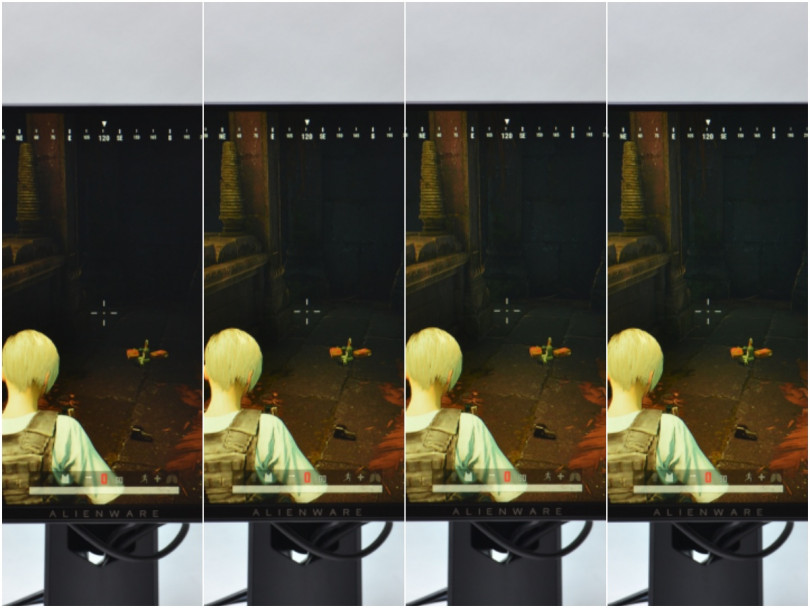 ▲「暗さスタビライザー」の比較。左から「0(未使用)」、「1」、「2」、「3」。数値が大きくなるほど手前の床や奥のオブジェクトが見えてくる
▲「暗さスタビライザー」の比較。左から「0(未使用)」、「1」、「2」、「3」。数値が大きくなるほど手前の床や奥のオブジェクトが見えてくるこの他にも先述の応答時間や、彩度の設定などが細かく決められる。さらに本機には、ゲームのジャンルに合わせて適切に設定を組み合わせたプリセットモードも用意されている。
具体的には、FPS、MOBA/RTS、RPG、SPORTS、ゲーム1、ゲーム2、ゲーム3、ComfortViewとなる。「ゲーム1/2/3」は独自設定の記憶用、「ComfortView」はブルーライト低減となり、先の4つがゲーム用プリセットとなる。
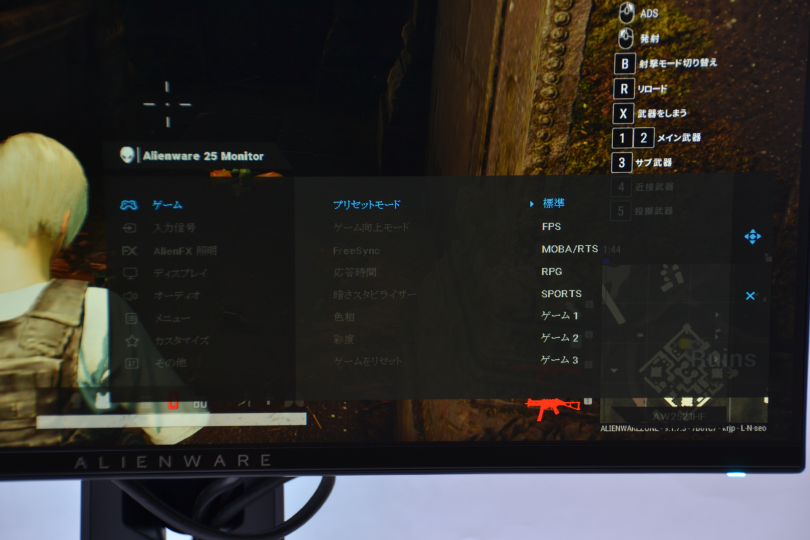 ▲ゲームのジャンル別に設定が用意されている
▲ゲームのジャンル別に設定が用意されているおそらく最もニーズが高いであろう「FPS」に設定してみると、暗さスタビライザーは「1」、応答時間は「超高速」になった。いずれももっと上の設定にしてもいいようにも思うが、本機の推奨環境と受け取り、この状態でゲームを試してみることにした。
使用するPCは、同じくAlienwareのゲーミングPC「Alienware Aurora R11 CYCLOPS athlete gaming モデル」。こちらのレビュー記事も合わせてご覧いただきたい。
eスポーツで“勝つ”ために生まれたゲーミングPCの実力は?【Alienware Aurora R11 CYCLOPS athlete gamingモデル レビュー(前編)】
1つ目は『VALORANT』。高いフレームレートが出やすい作品で、今回の環境でも300fps以上出ている場面が多かった。素早い振り向きや飛び出しのシーンでも、常に滑らかな映像を維持できる。そのおかげか、特に出会い頭での撃ち合いはいつになく好調で、筆者にしてはスコアも良好だった。
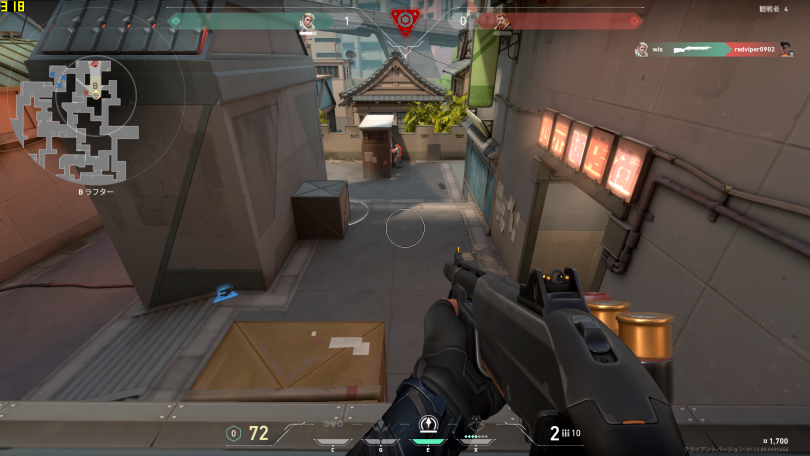 ▲『VALORANT』 © 2020 Riot Games. All Rights Reserved.
▲『VALORANT』 © 2020 Riot Games. All Rights Reserved. 次は『レインボーシックス シージ』。こちらも200fps台をほぼ維持できており、映像の滑らかさでは全く不満はない。「暗さスタビライザー」のおかげで暗所が見づらいと感じることもなく、プレイ感はとてもいい。筆者が本作に不慣れで、スコアへの影響を考察するレベルにないのが残念だ(笑)。
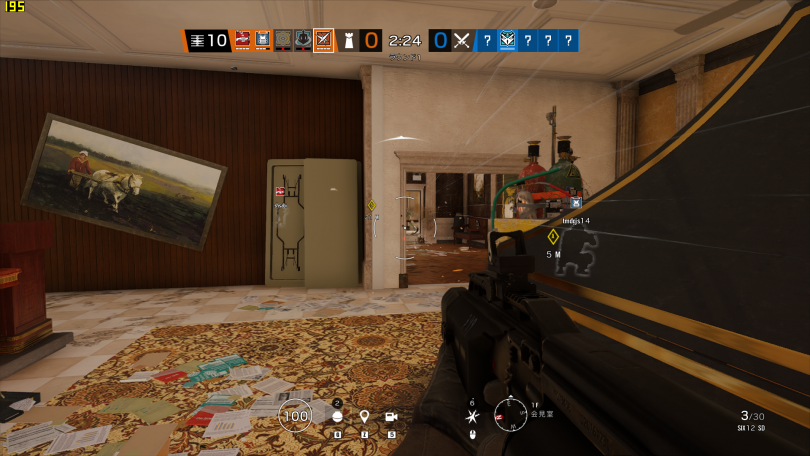 ▲『レインボーシックス シージ』
▲『レインボーシックス シージ』3つ目は『PLAYERUNKNOWN'S BATTLEGROUNDS』。こちらは最高画質だと200fpsをやや下回るのだが、それでも美しいフィールドを十分すぎるほど滑らかに見渡せる。建物内などの暗所に落ちているアイテムも問題なく見え、見落とす心配もない。
 ▲『PLAYERUNKNOWN'S BATTLEGROUNDS』
▲『PLAYERUNKNOWN'S BATTLEGROUNDS』最後にジャンル違いで『リーグ・オブ・レジェンド』も試した。本機は世界大会「Worlds 2020」や日本のプロリーグ「LJL 」でも公式モニターとして使用されているモデルだ。先の3タイトルほど高フレームレートの恩恵が大きいゲームではないが、200fps近いフレームレートで動くキャラクターのモーションはとても滑らか。妙な言い回しだが、戦いが生き生きして見える。
 ▲『リーグ・オブ・レジェンド』 © 2020 Riot Games. All Rights Reserved.
▲『リーグ・オブ・レジェンド』 © 2020 Riot Games. All Rights Reserved. デル独自の不良ドットへのサポートも安心材料
もうひとつ特筆すべきこととして、パネル上の「明るいピクセル」の欠陥がまったくないことを保証する「プレミアム パネル保証」にも言及したい。 ▲出典:Dell製ディスプレイの不良ドットに関する対応ガイドライン
▲出典:Dell製ディスプレイの不良ドットに関する対応ガイドライン具体的には、明るいサブピクセルが1個以上、暗いサブピクセルが6個以上ある場合に交換してもらえるというものだ。これはAlienwareブランドのモニターだけでなく、デルブランドやデルゲーミングシリーズ(Sで始まるシリーズ)、さらにゲーミングノートPCシリーズでも同様で、モデルごとにそれぞれの基準が設けられている。
保証期間内であれば、交換が必要になった際に翌営業日までに代替モニターを出荷するという「良品先出しサービス」も、ヘビーゲーマーにとってはうれしいサポート。たとえ一時的にでもモニターがなくなればプレイできなくなってしまうが、Alienwareのモニターであれば、プレイできない時間を可能な限り短くできる。
フルHDのゲーミングモニターとして文句の付け所なし
以上、「AW2521HF」について様々な角度からチェックしてきたが、本機のパネルの質やゲーミング機能、操作性など、どこを取っても文句のない仕上がりだと言える。ゲーミング機能だけで言えば、他社製品でより多くの機能を詰め込んだモニターもあるが、必要な機能を使いやすいインターフェイスで盛り込んでいるという点で、本機に軍配を上げたい。スペックだけを見ると、解像度がフルHDに留まることと、HDRに非対応であるところが惜しい。ただ解像度については、PS5が現状ではWQHD(2560×1440ドット)に対応していないこと、また4Kで120Hzを実現するためのHDMI 2.1を搭載したPC用モニターがないことを考えると、PS5でアクションゲームを遊ぶ際にも、本機はかなり有力な選択肢になる。
24インチのフルHDで、ハイリフレッシュレートを重視するのであれば、本機をしのぐ製品はそう見つからないだろう。また価格の面でも、応答速度や視野角などで同等の性能を持つ製品と比較すると決して高価ではない。「フルHDでハイリフレッシュレートのモニターが欲しい!」と思ったなら、間違いなく満足のいく1台になるだろう。
Alienware マウス・モニタ & PC 周辺機器
Dell Alienwareシリーズ AW2521HF 24.5インチ ゲーミングモニター (ダークサイドオブザムーンカラー)
Dell Alienwareシリーズ AW2521HFL 24.5インチ ゲーミングモニター (ルナライトカラー)
【レビュー】プレミアムゲーミングPC「Alienware」シリーズレビュー
- 【Alienware m15 Ryzen™ Edition R5 レビュー 後編】Ryzen™ 5000シリーズのパフォーマンスを検証!
- 【Alienware m15 Ryzen™ Edition R5 レビュー 前編】Alienware初のRyzen™搭載ノートPCの実力は?
- 【Alienware x15 R1レビュー 後編】360Hz&1msの高性能モニターで人気のPCゲームを検証
- 【Alienware x15 R1レビュー 前編】薄型&高性能なxシリーズの「買い」ポイントとは?
- 4Kレイトレーシングのハイスペックゲームも余裕!【Alienware Aurora Ryzen Edition R10レビュー 後編】
- 【Alienware Aurora Ryzen Edition R10レビュー 前編】Ryzen搭載・宇宙最強デスクトップPCの冷却性能をチェック!
- 【ゲーミングモニター「Alienware AW2521HF」レビュー】世界のeスポーツで採用されている「240Hz 1ms」の実力をチェック!
- CPUオーバークロックや4K・VRの動作を徹底検証!【Alienware Aurora R11 CYCLOPS athlete gamingモデル レビュー(後編)】
- 【Alienware Aurora R11 CYCLOPS athlete gamingモデル レビュー(前編)】eスポーツで“勝つ”ために生まれたゲーミングPCの実力は?
- ALIENWAREの最新ゲーミングヘッドセット「AW510H」レビュー ゲームからテレワークまで幅広い用途で活用
- ALIENWAREブランドのゲーミングマウス「AW610M」&ゲーミングキーボード「AW510K」レビュー
- これさえあれば勝てる!! ALIENWAREブランドのゲーミングアクセサリーまとめ【2019年夏版】
- ケーブルから解放されることへの快感──ワイヤレスヘッドセット「ALIENWARE AW988」レビュー


